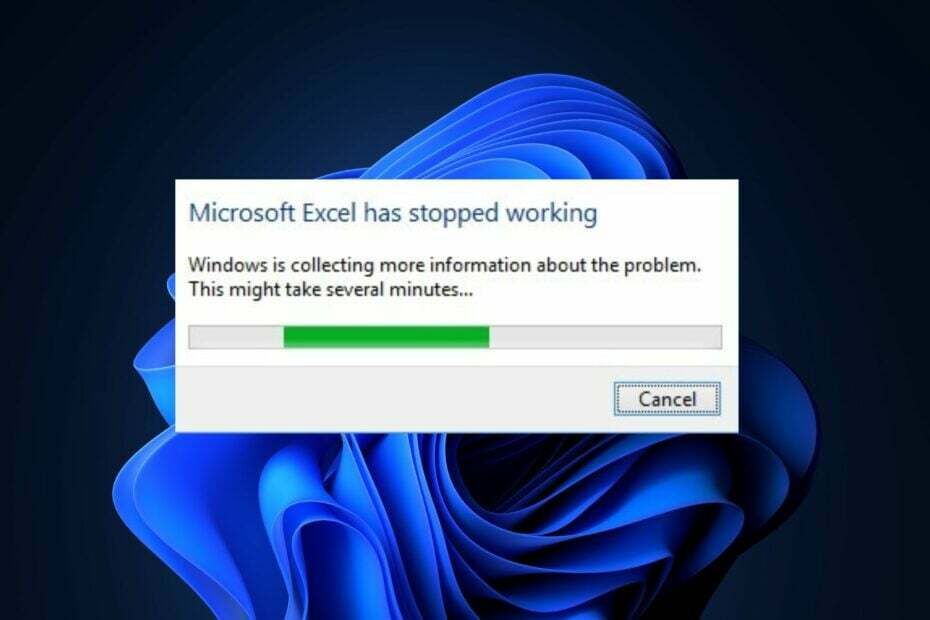Налаштуйте швидкість миші, щоб покращити прокручування в Excel
- Чи важко прокручувати таблицю Excel? Це може бути тому, що ваш аркуш містить забагато формул.
- Ви можете мінімізувати кількість фонових програм і процесів, щоб звільнити пам’ять або перевірити наявність оновлень програми.
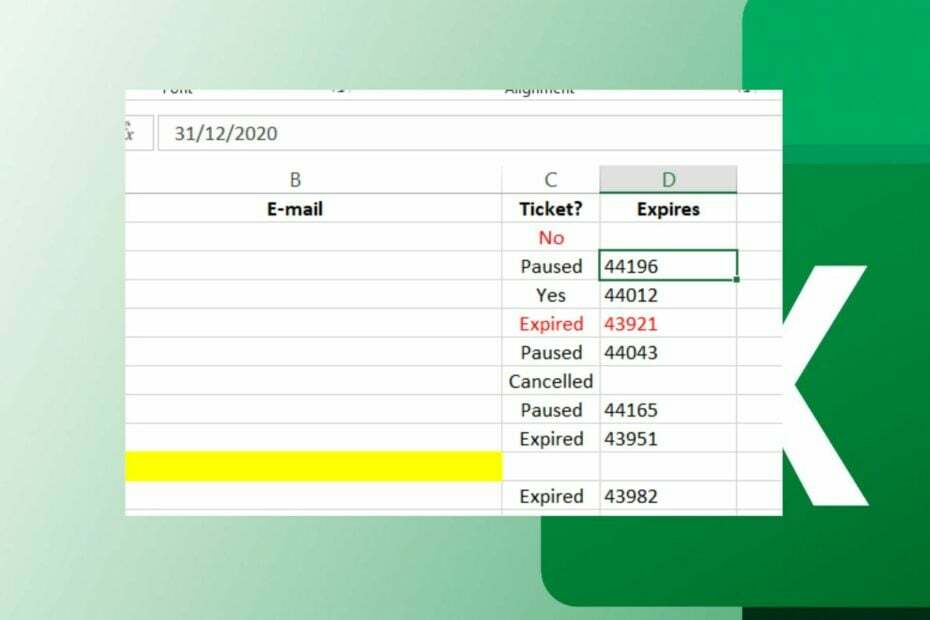
XВСТАНОВИТИ, НАТИСНУВШИ ЗАВАНТАЖИТИ ФАЙЛ
Це програмне забезпечення виправить поширені комп’ютерні помилки, захистить вас від втрати файлів, зловмисного програмного забезпечення, апаратних збоїв і оптимізує ваш ПК для максимальної продуктивності. Вирішіть проблеми з ПК і видаліть віруси в 3 простих кроки:
- Завантажте Restoro PC Repair Tool який поставляється із запатентованими технологіями (патент доступний тут).
- Натисніть Розпочати сканування щоб знайти проблеми з Windows, які можуть спричиняти проблеми з ПК.
- Натисніть Відремонтувати все щоб вирішити проблеми, що впливають на безпеку та продуктивність вашого комп’ютера.
- Restoro завантажив 0 читачів цього місяця.
Якщо ви використовуєте Excel і прокрутка не працює належним чином, причин може бути декілька. Можливо, ваш комп’ютер занадто старий або занадто повільний. Але в більшості випадків Excel не прокручується плавно через помилку в програмі.
Ми вже розглянули кроки щодо того, що робити, якщо Excel взагалі не прокручується, тож якщо ви бачите, що ваша електронна таблиця не прокручується плавно, залишайтеся на місці, оскільки в цій статті ви дізнаєтеся, як вирішити цю проблему в Excel.
Якщо вам цікаво, чому прокручування в Excel нестерпно повільне або має помилки, нижче наведено кілька можливих причин.
- Застарілі версії – Можливо, ваша програма Excel застаріла та не оптимізована для поточної версії Windows, отже, невідповідності.
- Програмне втручання – Якщо програма на вашому комп’ютері блокує роботу інших програм, це також вплине на плавність прокручування аркушів Excel.
- Забагато рядків/стовпців – Якщо у вас великий документ із багатьма рядками та стовпцями, вони можуть уповільнити продуктивність комп’ютера та, отже, заважати прокручувати.
- Недостатньо пам'яті – Якщо ваш комп’ютер або ноутбуці не вистачає пам'яті, тоді він не зможе достатньо швидко обробити всі формули у вашій електронній таблиці, а отже, не зможе плавно прокручувати їх усі.
- У вашому зошиті забагато формул – Якщо одночасно обчислюється занадто багато формул, це може сповільнити весь процес. Це пов’язано з тим, що вони обробляються один за одним, що вимагає часу.
- Ваш аркуш Excel містить багато даних – Якщо ваш аркуш Excel містить багато даних, наприклад зображень, таблиць і графіків, його прокручування може зайняти більше часу.
- Стара ОС – Можливо, у вас нова версія Excel, але якщо ви все ще використовуєте стару версію Windows, у програми можуть виникнути труднощі зі старим програмним забезпеченням.
Кілька обхідних шляхів, які можуть вирішити проблему, перш ніж перейти до комплексних рішень, включають:
- Спробуйте почистити мишу та килимок для миші, щоб жодне сміття не заважало прокручувати.
- Закрийте всі фонові програми які можуть завантажувати оперативну пам’ять.
- Закрийте та знову відкрийте Excel.
- Звільніть місце на жорсткому диску щоб у вас було достатньо пам’яті.
- Переконайтеся, що ваша Windows оновлена.
1. Відрегулюйте швидкість миші
- Вдарити Пошук значок, вид Налаштування мишіі натисніть ВІДЧИНЕНО.
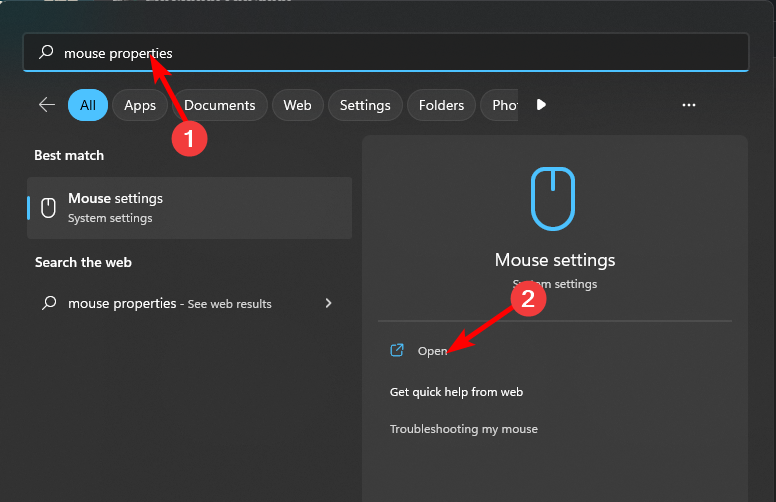
- Натисніть на Додаткові налаштування миші.
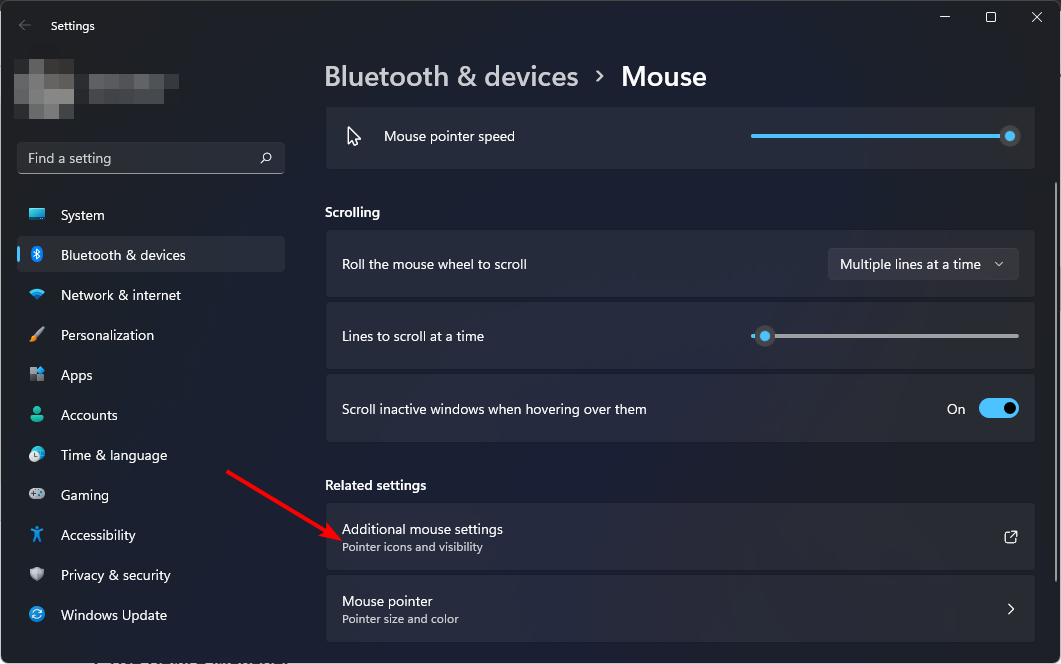
- Перейдіть до Параметри покажчика вкладка в Властивості миші вікно, яке з’являється.

- Під рух, наведіть курсор миші на бажану швидкість.
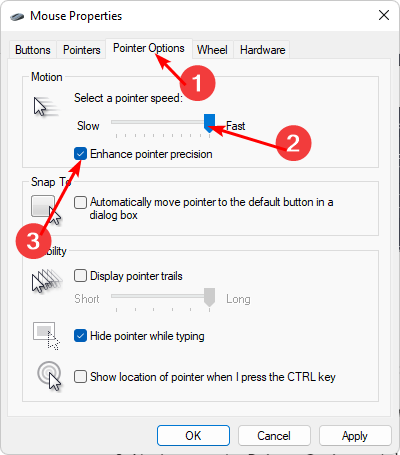
- Також установіть прапорець поруч Підвищення точності покажчика щоб стабілізувати курсор.
2. Вимкнути надбудови Excel
- Запуск Excelі натисніть на Файл меню.

- Натисніть на більше, а потім виберіть Опції зі спадного меню.
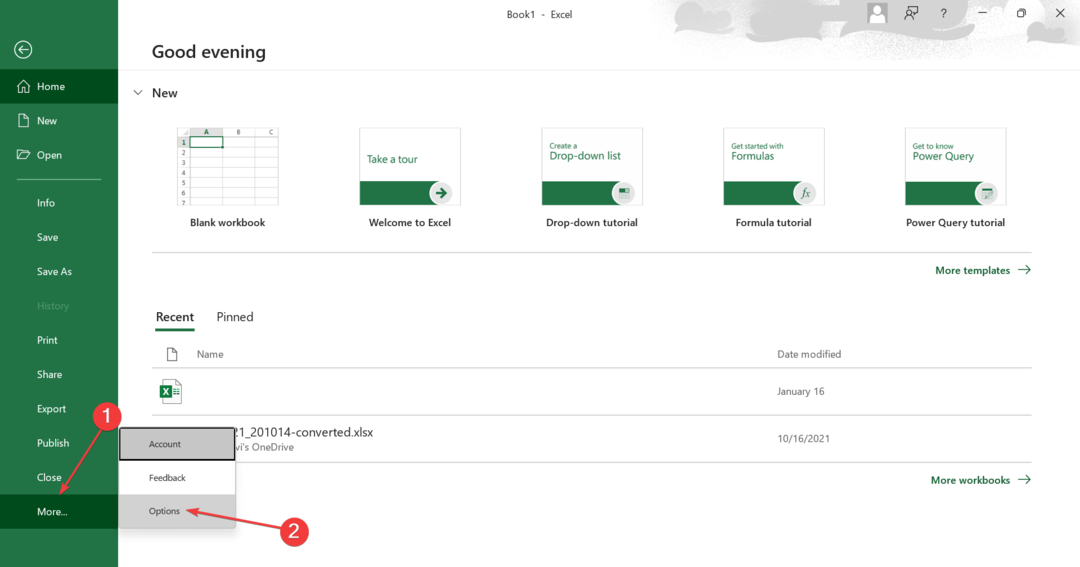
- Перейти до Надбудови вкладка, і с Надбудови Excel вибрано в Керувати у спадному меню натисніть Іди.
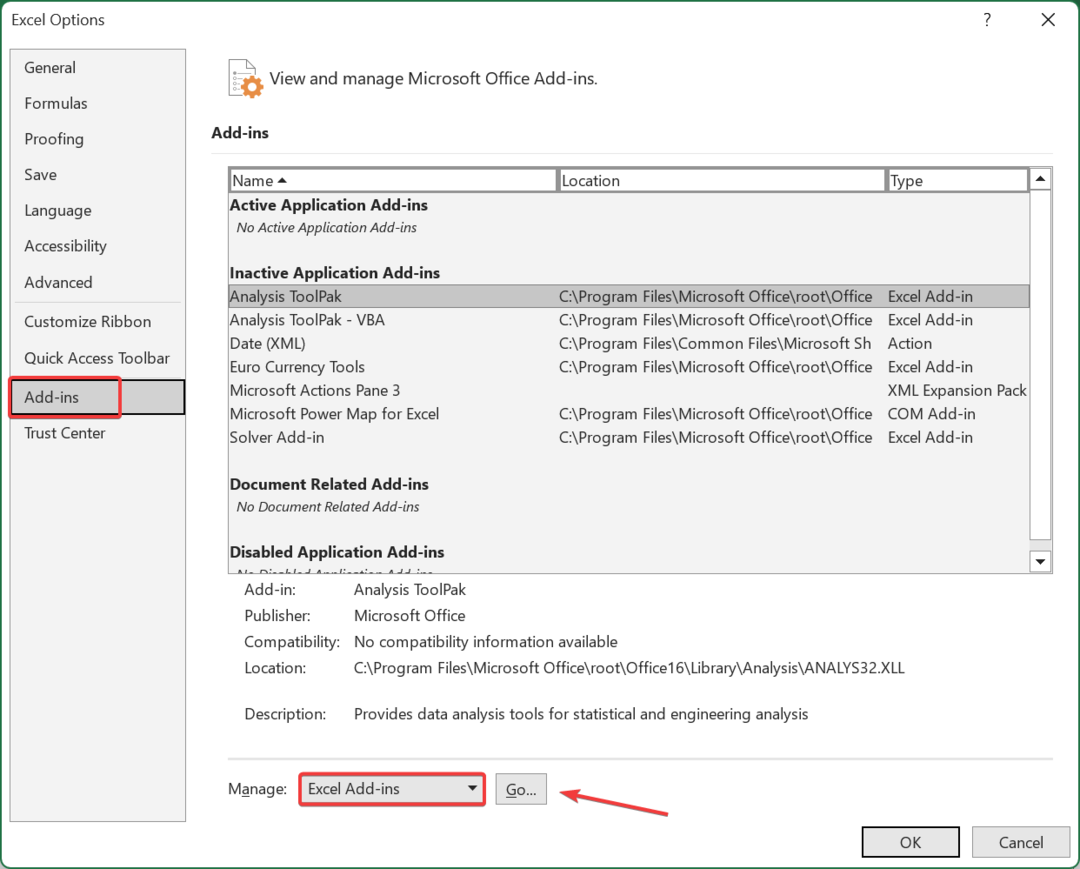
- Тепер зніміть прапорці з усіх перелічених тут надбудов і натисніть в порядку щоб зберегти зміни.
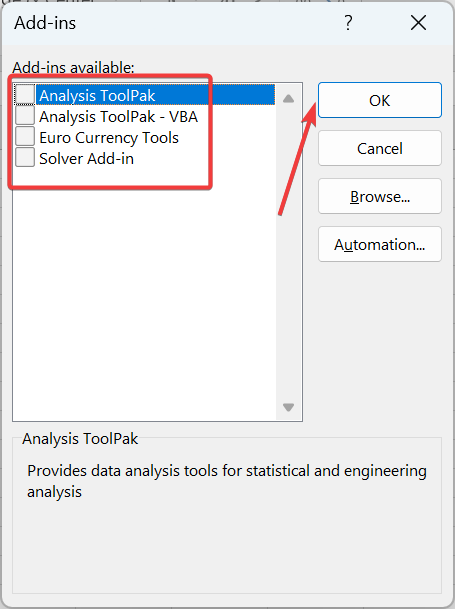
- Знову перейдіть до Надбудови вкладка, виберіть Надбудови COM зі спадного меню та натисніть Іди.
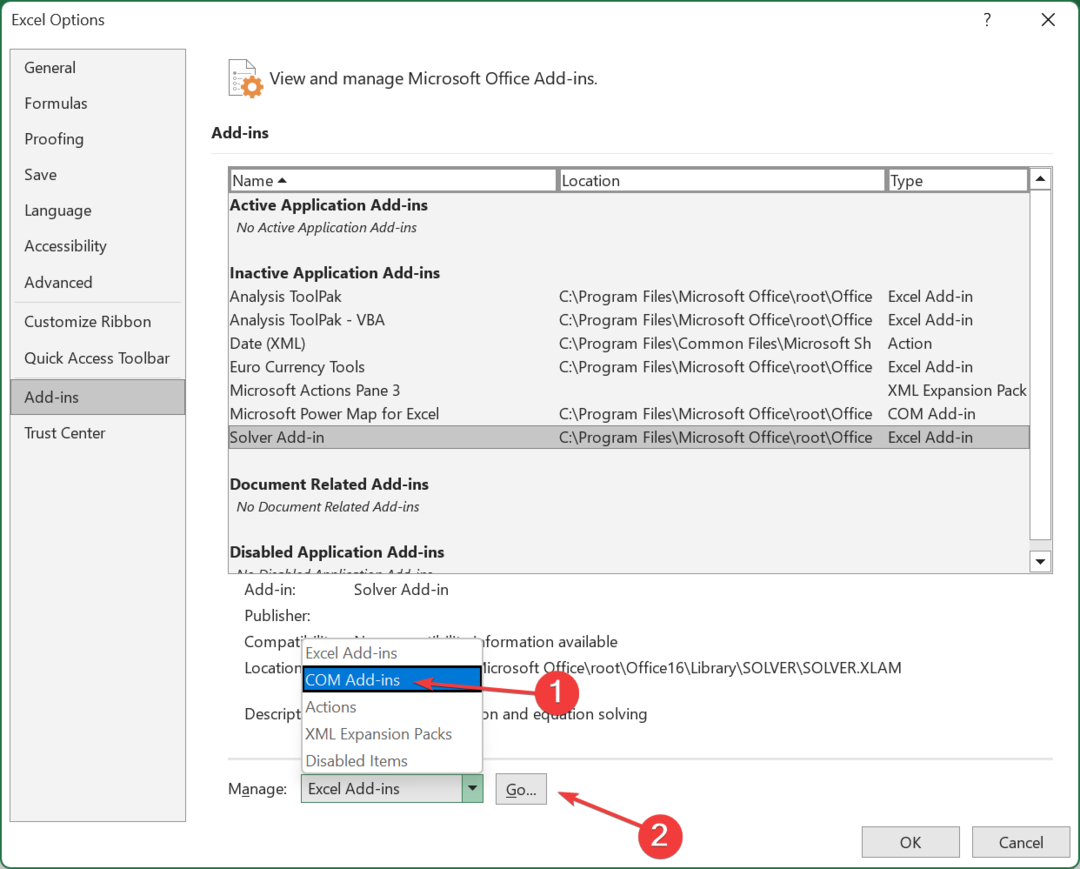
- Поверніться та вимкніть усі надбудови, що залишилися.
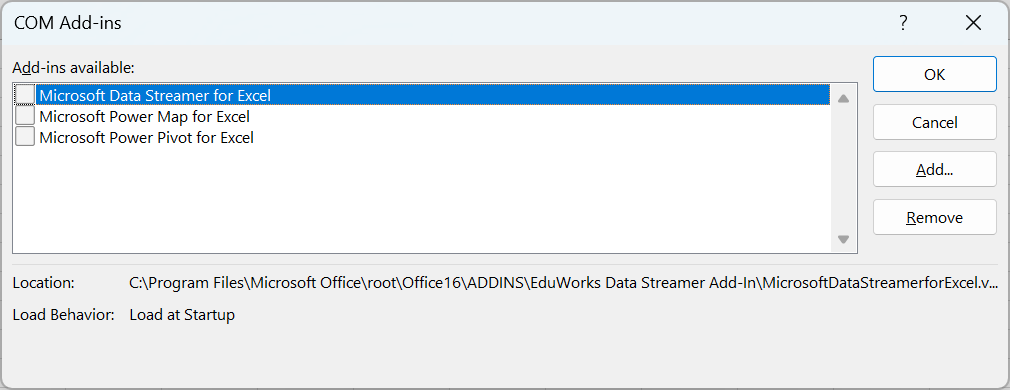
3. Вимкніть апаратне прискорення
- Запуск Excel, натисніть на Файли у верхній панелі меню, а потім виберіть Опції з меню ліворуч.
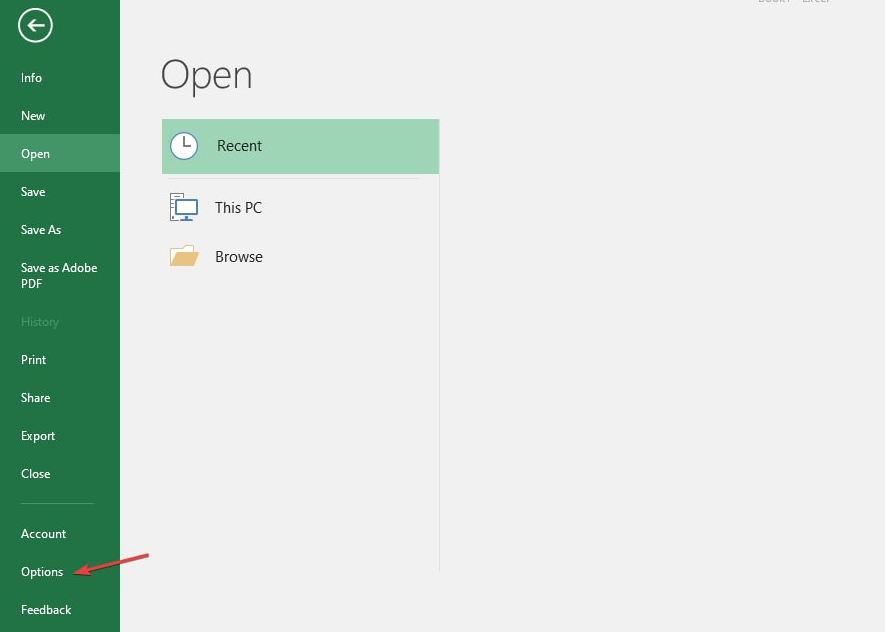
- Виберіть Просунутий варіант.
- Йти до Дисплей, поставте прапорець для Вимкнути апаратне прискорення графіки, і натисніть на в порядку щоб зберегти зміни.
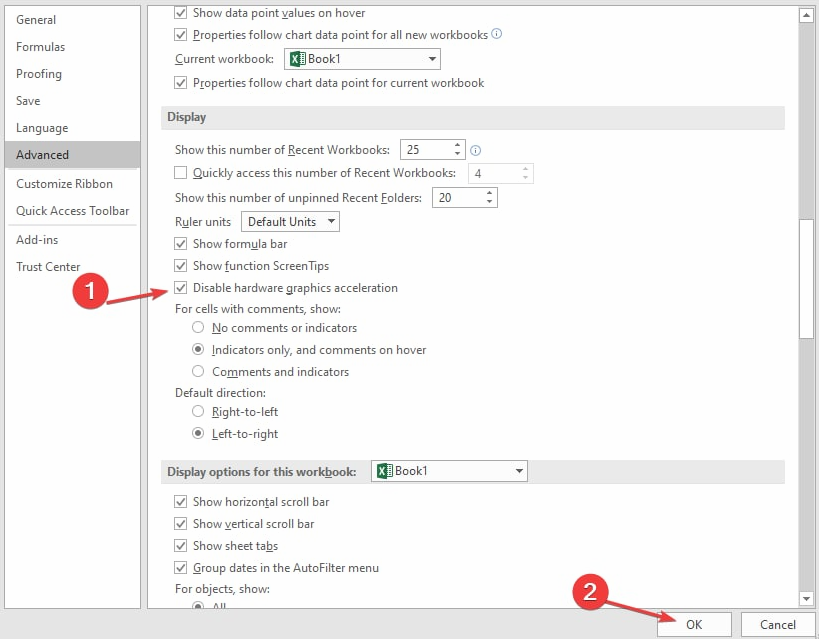
- Закрийте та перезапустіть Excel, потім спробуйте прокрутити та перевірте, чи зможете ви.
- Виправлення: тип даних Excel Stock не відображається
- Під час збереження було виявлено помилки [Посібник із виправлення Excel]
- Помилка виконання 1004: 3 способи її виправлення
- Як вставити зображення в клітинки в Microsoft Excel
- Як відкрити Excel у безпечному режимі [Посібник Windows 11]
4. Оновити графічні драйвери
- Натисніть на вікна кнопка, вид Диспетчер пристроїв у рядку пошуку та натисніть ВІДЧИНЕНО.

- Перейдіть до Адаптери дисплею щоб розгорнути, клацніть правою кнопкою миші на графічній карті та виберіть Оновити драйвер.

- Виберіть Автоматичний пошук драйверів.

Порада експерта:
СПОНСОРОВАНО
Деякі проблеми з ПК важко вирішити, особливо коли мова йде про пошкоджені сховища або відсутні файли Windows. Якщо у вас виникли проблеми з виправленням помилки, ваша система може бути частково зламана.
Ми рекомендуємо встановити Restoro, інструмент, який просканує вашу машину та визначить несправність.
Натисніть тут завантажити та почати ремонт.
Автоматичний інструмент може стати в нагоді, щоб швидше виконати цей крок і зменшити шанси отримати неправильний драйвер.
Driverfix — це безкоштовний інструмент, який дозволяє сканувати й оновлювати драйвери ПК одним клацанням миші. Він швидкий, простий у використанні та не вимагає складних кроків чи налаштування.
5. Відновлення Microsoft Excel
- Натисніть на Меню Пуск і виберіть Налаштування.

- Тип Панель управління у рядку пошуку та натисніть ВІДЧИНЕНО.

- Йти до Програми і виберіть Видалення програми.

- Тепер натисніть Microsoft Office і виберіть Зміна.
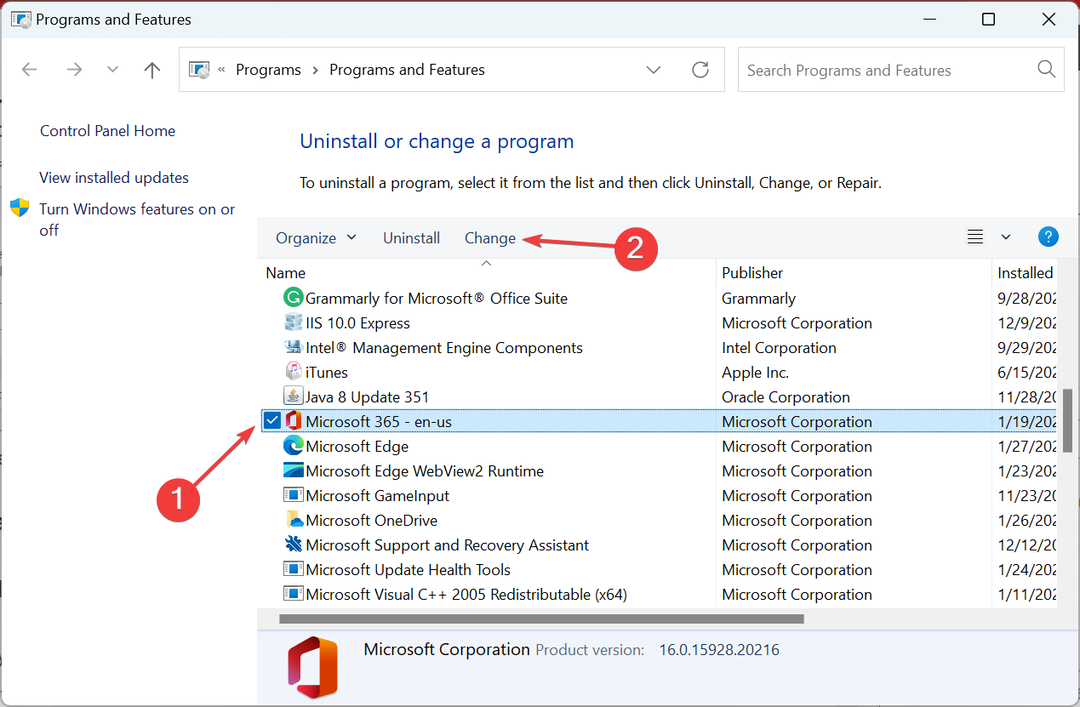
- Нарешті натисніть Онлайн ремонт, а потім виберіть Ремонт.

- Крім того, ви можете натиснути Windows Налаштування, виберіть програми, потім натисніть на Програми та функції.

- Знайдіть Microsoft Excel/Officeклацніть три крапки та виберіть Розширені опції.

- Далі натисніть на Ремонт.

- Після завершення процесу відновлення перезавантажте комп’ютер і перевірте, чи проблема все ще виникає.
І ось як вирішити проблему, коли Excel не прокручується плавно на вашому ПК з Windows. Ви також можете зіткнутися з проблемою там, де ви перебуваєте не можу друкувати в Excel але не хвилюйтеся, оскільки наш докладний посібник адекватно охоплює виправлення для цього.
У нас також є відповіді, коли Excel не друкує, тому обов’язково перегляньте нашу статтю.
Ми хотіли б почути від вас, яке рішення вирішило цю проблему, тому залиште нам коментар нижче.
Виникли проблеми? Виправте їх за допомогою цього інструменту:
СПОНСОРОВАНО
Якщо наведені вище поради не допомогли вирішити вашу проблему, на комп’ютері можуть виникнути глибші проблеми з Windows. Ми рекомендуємо завантаження цього інструменту відновлення ПК (оцінка «Чудово» на TrustPilot.com), щоб легко їх вирішити. Після встановлення просто натисніть Розпочати сканування кнопку, а потім натисніть на Відремонтувати все.